Installation Bria (Apple IOS)
Wichtiger Hinweis
Datenvolumen:
Da die App, sobald diese gestartet und ist und läuft, ständig mit dem Internet verbunden ist, wird Ihr Datenvolumen verbraucht.
Kontrollieren Sie, speziell in der Anfangszeit, ihr verbleibendes Datenvolumen, sollten Sie keinen Flatrate Tarif haben.
Geoblocking / Ausland:
SIP Telefonie ist nur innerhalb Österreichs freigeschalten. Eine Nutzung der Telefoniedienste ist im Ausland nicht möglich.
Deaktivieren Sie im Ausland die App, um Roamingkosten wegen Verbindungsversuchen zu vermeiden.
Download und Installation der App
Um die Telefonie App "BRIA" zu installieren, laden und installieren die App aus dem Apple Appstore herunter.
Bitte beachten Sie dass die Nutzung der App mit derzeit ca 11,00 EUR im Jahr (Stand 05/2019) verrechnet wird.
Die Verrechnung erfolgt direkt über den Appstore an den Hersteller CounterPath.
Laden und installieren Sie nun BRIA aus dem Apple Appstore auf Ihr iPhone:
Zugriffsrechte:
Bitte geben Sie der App nach der Installation der App die gewünschten Rechte, um zB im Hintergrund ausgeführt zu werden, bzw. um auf Ihre Kontakte zugreifen zu können.
Zahlungsinformationen:
Nach der Installation müssen Sie die App erwerben, wählen Sie den Abrechnungstyp (monatlich oder jährlich) und fahren Sie mit der Einrichtung fort.
Neues Konto hinzufügen
Nachdem Sie die App gestartet haben, tippen Sie auf "SIP - Anrufe tätigen"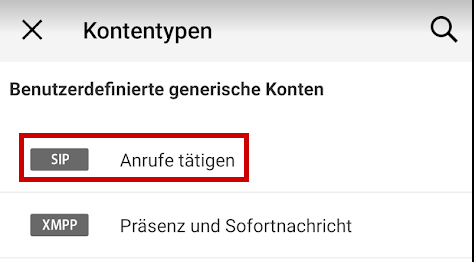
Konto konfigurieren:
Nun muss Ihre Nebenstelle eingerichtet werden. Dabei benötigen Sie die Zugangsdaten von Ihrem Administrator, oder aus Ihrer Dokumentation.
Geben Sie nun folgende Daten ein:
(1) Kontoname: Frei definierbarer Name, zB Hans Maier
(2) Anzeigen als: Frei definierbarer Name, zB Hans Maier
(3) Benutzername: Die Durchwahl Ihrer Nebenstelle, zB "10"
(4) Kennwort: Das SIP Passwort Ihrer Nebenstelle
(5) Domäne: Die PBX-Domain lt Ihrer Dokumentatoin
[x] Push-Benachrichtigungen: Setzen Sie hier das Häckchen, falls nicht gesetzt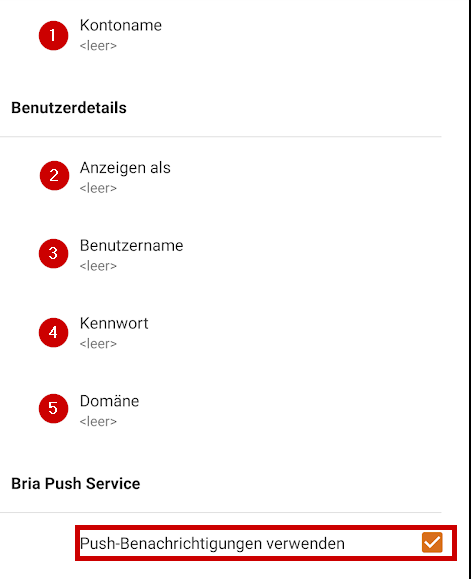
Konto konfigurieren / erweitert
Nun müssen noch einige letzte Einstellungen konfiguriert werden.
Scollen Sie dazu nach nach unten und tippen Sie auf "Konto - erweitert".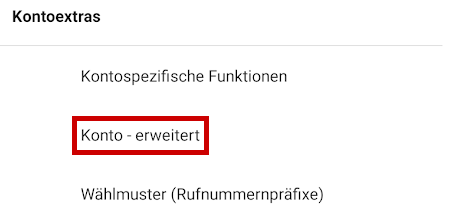
Setzen Sie nun folgende Werte:
(1) Ausgehender Proxy: Geben Sie hier den ausgehenden Proxyserver laut Ihrer Dokumentation ein.
(2) Authorisierungsname: Die Durchwahl Ihrer Nebenstelle, zB "10"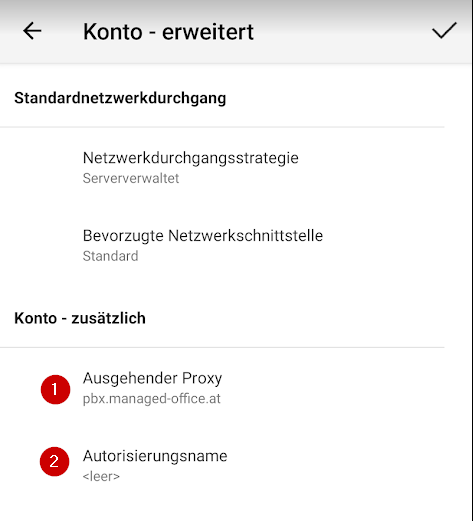
FERTIG
Tippen Sie nun auf das Häckchen um die Konfigration abzuschließen.
Die App sollte nun sofort einsatzbereit sein. Sie können nun Anrufe entgegennehmen und Anrufe tätigen.
HINWEISE ZUR NETZQUALITÄT
Bitte beachten Sie, dass Voice-over-IP im Allgemeinen eine WLAN, LTE oder gute 3G Verbindung benötigt, damit Gespräche ohne Aussetzer und in guter Qualität geführt werden können.